Reklama
Takže ste zvedaví na Linux a počuli ste, že Ubuntu je skvelé miesto, kde začať? Možno ste už počuli o Ubuntu a nemáte predstavu o tejto veci nazývanej Linux? V každom prípade ste na správnom mieste. Táto príručka vás naučí všetko, čo potrebujete vedieť o Ubuntu v zrozumiteľnom jazyku.
Ubuntu je bezplatný a otvorený operačný systém s miliónmi používateľov. Je to tiež étos, projekt spolupráce a predovšetkým komunita.
Ak čítate túto príručku, pravdepodobne vás zaujíma odklon od proprietárnych operačných systémov 6 vecí, ktoré Ubuntu robí lepšie ako WindowsNiektorí si myslia, že Ubuntu je pre hlupákov - pravda je však taká, že Ubuntu je rovnako jednoduché používať ako Windows. V skutočnosti existuje niekoľko vecí, ktoré Ubuntu robí lepšie ako Windows 10. Čítaj viac napríklad Windows a MacOS. Možno ste už nainštalovali Ubuntu a nie ste si istí, kam sa odtiaľto dostať. V oboch prípadoch je ťažká časť za vami. Už ste sa rozhodli, že ste ochotní vyskúšať niečo nové. Teraz je čas na cestu.
Čo je Ubuntu?
Ubuntu je bezplatný operačný systém pre stolné počítače. Je založený na rozsiahlom projekte Linux, ktorý umožňuje miliónom ľudí na celom svete prevádzkovať stroje poháňané slobodným a otvoreným softvérom na všetkých druhoch zariadení 5 Prekvapujúce spôsoby, ako Linux mení svetOd hosťovania populárnych webových stránok po budúcnosť vedy a vesmírneho cestovania, Linux podporuje rozvoj nášho sveta a naše chápanie vesmíru. Čítaj viac . Linux prichádza v mnohých tvaroch a veľkostiach, pričom Ubuntu je najobľúbenejšou iteráciou na stolných a prenosných počítačoch.
Keď poviem „zadarmo“, nemám na mysli iba náklady. Hovorím tiež o slobode. Na rozdiel od najbežnejšieho softvéru (napr. Windows a MacOS) vám softvér s otvoreným a otvoreným zdrojom umožňuje upravovať jeho kód, inštalovať ľubovoľný počet kópií a distribuovať program podľa vášho želania. Za používanie licencie neplatíte. Ubuntu je teda na stiahnutie nielen zadarmo, ale aj na stiahnutie zdarma pre vás, ako chcete 5 dôvodov, prečo by mal byť softvér bezplatný a otvorenýSlobodný softvér neznamená len to, že budete aplikáciu alebo hru používať bez platenia poplatkov. Ide o dlhovekosť, súkromie, vlastníctvo a oveľa viac! Čítaj viac .
Ako môže byť Ubuntu zadarmo?
Windows a MacOS dominujú ploche stolných počítačov po celom svete. Microsoft a Apple vyvíjajú tieto systémy a profitujú z predaja OS alebo zariadení, na ktorých sú prevádzkované, vám a mne.
Stolové počítače s otvoreným a otvoreným zdrojom používajú iný model. Tento softvér pochádza od mnohých rôznych vývojárov po celom svete. Každý môže slobodne zostaviť tieto komponenty podľa svojho želania a žiadna spoločnosť nemá kontrolu nad celým ekosystémom Kto vytvoril Linux a prečo je zadarmo?Linux je najčastejšie používaný bezplatný a otvorený zdrojový operačný systém na svete. Na rozdiel od komerčných alternatív nemôže žiadna osoba ani spoločnosť získať úver. Ale prečo je to zadarmo? A kto stojí za Linuxom? Čítaj viac .
Keď niekto zabalí jadro systému Linux so softvérom potrebným na zabezpečenie funkčnosti pracovnej plochy, označíme konečný výsledok za operačný systém Linux systém alebo „distribúcia“. V roku 1993 muž menom Ian Murdock začal projekt, ktorý to urobil presne a pomenoval ho Debian po ňom a jeho vtedajšej priateľke, Debra. Tento projekt testuje softvér a sprístupňuje ho ostatným na stiahnutie. Rýchlo rozkvetla do masívnej komunity.
O desať rokov neskôr, v roku 2004, spoločnosť Canonical vytvorila Ubuntu pomocou kódu z projektu Debian. Keďže softvér je všetok bezplatný a otvorený zdroj, spoločnosť Canonical to môže robiť zadarmo - dokonca povzbudil k. Dnes je veľa projektov založených na Ubuntu, napríklad populárny alternatívny elementárny systém Je čas vyskúšať niečo nové: elementárne OS LokiElementary OS nie je typická distribúcia systému Linux. Niektorí by povedali, že to vôbec nie je distro. Je však Elementary skutočne použiteľnou alternatívou k Windows a MacOS, ako tvrdia jej vývojári? Čítaj viac . To je všetko v poriadku. Ubuntu zachádza tak ďaleko, že zakotvuje tohto ducha spolupráce v jeho názve:
„Ubuntu je staroveké africké slovo, ktoré znamená„ ľudstvo pre ostatných “. Znamená to tiež:„ Som tým, čím som, pretože sme všetci. ““ - ubuntu.com
Prvým cieľom Ubuntu bolo priniesť ducha ľudstva a komunity do sveta počítačov. Toto je zdôraznené o niečo menej teraz, keď spoločnosť Canonical posunula svoje zameranie smerom k väčšiemu smerovaniu spoločnosti, ale používatelia Ubuntu stále zdieľajú hlboké presvedčenie, že softvér by mal byť voľne prístupný pre všetkých bez ohľadu na jazyk, zdravotné postihnutie alebo príjmov.
Canonical and Ubuntu Community
Ubuntu riadi a financuje súkromná spoločnosť s názvom Canonical Ltd. Spoločnosť Canonical bola založená (a financovaná) v roku 2004 juhoafrickým podnikateľom Markom Shuttleworthom. Okrem Ubuntu je spoločnosť Shuttleworth známa tým, že milióny predáva spoločnosť, ktorú založil, VeriSign a neskôr navštívi medzinárodnú vesmírnu stanicu.
Spoločnosť Canonical poskytuje komerčnú podporu spoločnostiam používajúcim Ubuntu za poplatok. Výnosy z tejto podpory potom smerujú k pokračujúcemu vývoju Ubuntu. Hlavné sídlo spoločnosti Canonical je v Londýne, ale má menšie kancelárie v Kanade, na Taiwane av USA.
Úlohy spoločnosti Canonical zahŕňajú:
- Vydávanie nových verzií Ubuntu každých šesť mesiacov
- Koordinácia bezpečnosti
- Hosting serverov pre online komunitu Ubuntu
Spoločnosť Canonical poskytuje aj rôzne nástroje a služby správy cloudu. Toto nemá vplyv na Ubuntu na pracovnej ploche, ale práca prospieva ľuďom a spoločnostiam používajúcim Ubuntu na serveroch.
Ako som už spomenul, spoločnosť Canonical nevytvára ani neudržuje väčšinu softvéru, ktorý prechádza do systému Ubuntu. To pochádza zo širšej komunity FOSS. Toto nie je jediný spôsob, ako Ubuntu ťaží z iných ako zamestnancov. Ľudia na celom svete voľne zdieľajú svoj čas a zručnosti:
- Testujte chyby softvéru
- Napíšte užívateľskú dokumentáciu
- Dizajnové kresby
- Poskytnite spätnú väzbu od používateľov
- Odpovedzte na otázky a poskytujte podporu (na webových stránkach, ako sú Opýtajte sa Ubuntu)
- Šíriť slovo
Ak chcete pomôcť, môžeš!
Ubuntu a Linux
Ubuntu je najpopulárnejší operačný systém pre stolné počítače založený na Linuxe 8 dôvodov, prečo by ste sa mali držať Ubuntu LinuxuPoužívajte Ubuntu a máte pocit, že vývojári strácajú záujem? Tu je niekoľko dôvodov, prečo sa ako užívateľ systému Linux držať Ubuntu. Čítaj viac . To vyvoláva otázku, čo je Linux?
Linux je jadro Čo je jadro v systéme Linux a ako kontrolujete svoju verziu?Linux je operačný systém, však? No, nie presne! Je to vlastne jadro. Čo je však jadro systému Linux? Čítaj viac , ktorá je základnou súčasťou každého operačného systému a umožňuje softvéru komunikovať s hardvérom. Samotné jadro nie je operačným systémom, ale skôr súborom počítačových inštrukcií, ktoré umožňujú komunikáciu medzi softvérovými aplikáciami a spracovaním údajov na úrovni hardvéru.
Linuxové jadro sa používa v mnohých operačných systémoch s otvoreným zdrojovým kódom a rovnako ako Ubuntu sa vydáva pod licenciou GNU General Public License. Nazýva sa „Linux“, pretože je pomenovaný po fínskom počítačovom programátorovi Linusovi Torvaldsovi, ktorý ho vytvoril v roku 1991.
Na rozdiel od všeobecného presvedčenia:
- Linux nie je korporácia
- Nikto nevlastní Linux
- Linux je jadro, nie kompletný OS
Okrem jadra systému Linux potrebuje operačný systém Linux aj zobrazovací server, zvukový server, pracovné prostredie a mnoho ďalších komponentov, aby bol dokonalý zážitok. Rovnako ako v prípade komerčného operačného systému nepotrebujete vedieť, čo sú tieto komponenty. Ubuntu robí tieto výbery za vás a balí ich dohromady do plne funkčného rozhrania.
Prečo používať Ubuntu?
Existuje mnoho dôvodov, prečo používať Ubuntu, ale tu sú niektoré z najdôležitejších:
- Je to bezplatný a otvorený zdroj: zdieľaný kód, spoločné úsilie, spoločné zásady, žiadne náklady.
- Jeho používanie, testovanie a inštalácia je jednoduché: nemusíte byť odborníkom.
- Ubuntu je krásny, elegantný a štýlový: získajte viac informácií o prostredí GNOME pre stolné počítače
- Je stabilný a rýchly: zvyčajne sa do moderných počítačov načítava za menej ako minútu.
- Nemá žiadne veľké vírusy! Ubuntu je odolný voči počítačom havarujúcim vírusom Windows. Rozlúčte sa s modrými obrazovkami smrti!
- Je to aktuálne: Spoločnosť Canonical každých šesť mesiacov vydáva nové verzie Ubuntu a tiež vám prináša pravidelné aktualizácie zadarmo.
- Je podporovaná: všetku podporu a radu, ktorú potrebujete, získate od globálnej komunity FOSS a Canonical.
- Medzi operačnými systémami Linux je Ubuntu najviac podporovaný.
Vydania Ubuntu
Každý operačný systém sa pri prideľovaní čísel verzií a vytváraní kódových názvov spolieha na iný prístup. Metóda Ubuntu sa na prvý pohľad môže zdať čudná, ale v skutočnosti je skutočne jednoduchá.
Čísla verzií
Spoločnosť Canonical dodáva nové verzie Ubuntu každých šesť mesiacov, v apríli a októbri. Každé vydanie Ubuntu má číslo verzie, ktoré obsahuje rok a mesiac jeho vydania. Táto príručka napríklad popisuje najnovšiu verziu Ubuntu: 17.10, vydanú v októbri 2017. Ďalšie plánované vydanie Ubuntu, verzia 18.04, bude v apríli 2018. Ďalší bude 18.10 v októbri 2018 a tak ďalej.
Názvy kódov
Okrem čísel verzií dostanú vydania Ubuntu tiež aliteratívne kódové názvy pomocou prídavného mena a zvieraťa. Kódové meno pre Ubuntu 17.10 je Artful Aardvark. Prichádza po Zesty Zapus (17.04), ktorá abecedu doplnila začiatkom tohto roka.
Prvými tromi verziami Ubuntu boli Warty Warthog (4.10), Hoary Hedgehog (5.04) a Breezy Badger (5.10), ktoré mali aliteráciu, ale zatiaľ nešli do poriadku. Veci sa zmenili vydaním Dapper Drake (6.06). Názvy kódov Ubuntu od tej doby pokračujú v abecednom poradí. Vďaka spôsobu, akým sa veci začali, Artful Aardvark je prvé vydanie, ktoré začína na A.
Takže ak sa ocitnete v rozhovore s kolegom nadšencom Ubuntu a túžia po Wily vlkodlakovi alebo Yakketym Yak, nehovoria o svojej láske k nepředvídateľným cicavcom, ale o predchádzajúcich verziách fungovania Ubuntu Systém.
Zaujíma vás, či by ste mali inovujte na najnovšiu verziu Ubuntu Ubuntu 18.04 LTS: Mali by ste upgradovať? 8 dôvodovUbuntu 18.04 LTS Bionic Beaver je vydanie dlhodobej podpory. Preto by ste mali používať Ubuntu 18.04 LTS minimálne do roku 2021. Čítaj viac ? Pozrite sa na tieto dôvody, prečo by ste mali.
Vydania dlhodobej podpory
Jednou z vynikajúcich funkcií Ubuntu je, že je podporovaný v štruktúrovanom časovom rámci. Nové verzie operačného systému sa vydávajú každých šesť mesiacov a dostanú podporu od spoločnosti Canonical počas 18 mesiacov. Tieto verzie sa označujú ako normálne vydania.
Okrem bežných vydaní spoločnosť Canonical vyvíja aj vydania Long Term Support (LTS). Tieto verzie prichádzajú približne každé dva roky (ak sú naplánované) a majú trojročnú podporu. Pripravovaná verzia Ubuntu, 18.04, bude vydaním Long Term Support. Ten súčasný je verzia 16.04 Ako prispôsobiť plochu Ubuntu 16.04 LTSNemáte predvolený vzhľad Ubuntu? Pomocou príkazov terminálu a nástroja Unity Tweak Tool môžete ľahko prispôsobiť Ubuntu 16.04 LTS. Čítaj viac .
Dajte ruky na Ubuntu
Ak chcete prepnúť na Ubuntu, je to teraz jednoduchšie ako kedykoľvek predtým. Existuje niekoľko spôsobov, ako to urobiť. Vyjdime z cesty najskôr najjednoduchšiu možnosť.
Kúpa počítača, ktorý je dodávaný s Ubuntu
Ubuntu prevádzkuje iba relatívne malý počet osobných počítačov. Veľa dôvodov je nedostatok počítačov so systémom Ubuntu v obchodoch. Ak smerujete k miestnemu maloobchodníkovi s veľkými boxami, pravdepodobne uvidíte iba Windows alebo MacOS.
Príbeh online je trochu iný. Existuje veľa spoločností, ktoré sa chystajú predať vám počítač, ktorý je dodávaný so spusteným Ubuntu. Musíte len vedieť, kde hľadať. Tu je niekoľko miest, kde začať:
- System76
- ZaReason
- Mysli tučniak
- Linux certifikovaný
- Dell
Chcete presne vedieť, ktorý stolný počítač alebo laptop kúpiť? Tu sú niekoľko našich odporúčaní 8 najlepších linuxových stolných počítačov a notebookov, ktoré si môžete kúpiťTu sú niektoré z najlepších notebookov a stolových počítačov Linux, ktoré si dnes môžete kúpiť. Čítaj viac !
Ak nemáte skúsenosti s počítačom, je to najbezpečnejšia cesta. Počítač príde k vašim dverám, ktoré sa dajú ľahko otvoriť a začať používať ako akékoľvek iné, ktoré by ste dostali z obchodu osobne.
Ak by ste na druhej strane radšej ušetrili peniaze, pravdepodobne by ste nainštalovali Ubuntu do počítača, ktorý už používate. Ak si pohodlne inštalujete vlastný softvér, je tento proces pravdepodobne jednoduchší, ako si myslíte!
Inštalácia Ubuntu na váš existujúci počítač
Existujú tri základné spôsoby inštalácie Ubuntu do vášho počítača:
- Vymeňte svoj existujúci OS za Ubuntu
- Nainštalujte Ubuntu vedľa vášho existujúceho OS
- Spustite Ubuntu z USB kľúča
Výmena vášho existujúceho operačného systému bude bežať na vašom počítači najrýchlejšie a najhladšie, aj keď to vyžaduje plné odhodlanie, aby ste nechali svoj starý OS pozadu.
Máte záujem? Tu sú podrobné pokyny ako nainštalovať Ubuntu do existujúceho počítača so systémom Windows alebo MacOS Nainštalujte Ubuntu do svojho počítača pomocou jednotky USB FlashChcete nainštalovať Ubuntu, ale nemáte náhradné DVD? Neboj sa! Po stiahnutí súboru ISO môžete na vykonanie úlohy použiť veľmi opakovane použiteľnú jednotku USB Flash. Čítaj viac . Táto príručka tiež vysvetľuje, ako nainštalovať Ubuntu bez toho, aby ste sa zbavili existujúceho operačného systému. Táto možnosť, známa ako inštalácia s duálnym spustením alebo s duálnym zavedením, nainštaluje Ubuntu do vášho počítača spolu so systémom Windows alebo MacOS. Vždy, keď počítač spustíte, budete mať možnosť zvoliť si operačný systém, ktorý používate.
Ak nie ste pripravení sa ponoriť, môžete sa rozhodnúť spustiť Ubuntu z USB kľúča. Táto inštalácia vyžaduje najmenšie odhodlanie od vás a vášho počítača, ale pravdepodobne to ovplyvní kvalitu a rýchlosť výkonu Ubuntu. To znamená, že existuje niekoľko alternatívnych operačných systémov Linux, ktoré môžete nájsť lepšie sa hodí na vybitie disku USB 5 najlepších linuxových distribúcií, ktoré sa dajú nainštalovať na USB kľúčUSB sú skvelé pre beh prenosných verzií Linuxu. Toto sú najužitočnejšie distribúcie systému Linux, ktoré sa dajú spustiť z jednotky USB. Čítaj viac .
Začíname
Pri prvom prihlásení do Ubuntu sa zobrazí obrazovka, ktorá vyzerá takto.
Toto je pracovná plocha Ubuntu. Aj keď spoločnosť Canonical pridala niekoľko svojich vlastných prvkov šarmu, rozhranie, ktoré vidíte, nie je pre Ubuntu exkluzívne. Je to vlastne známe ako GNOME.
Čo je to GNOME?
GNOME je desktopové prostredie pre slobodné a otvorené operačné systémy GNOME vysvetlil: Pohľad na jeden z najpopulárnejších stolových počítačov v systéme LinuxZaujíma vás Linux a narazili ste na „GNOME“, skratku pre prostredie GNU Network Object Model Environment. GNOME je jedno z najpopulárnejších rozhraní s otvoreným zdrojom, ale čo to znamená? Čítaj viac . Pochádza z projektu GNU, ktorý poskytuje svetu bezplatný softvér už viac ako tri desaťročia.
Rovnako ako Ubuntu používa Linuxové jadro na komunikáciu softvéru s vaším počítačom, používa GNOME, aby vám poskytol ľahko použiteľné rozhranie na obrazovke. Súčasťou GNOME je panel zobrazujúci čas, spúšťač, ktorý otvára aplikácie, a prehľadová obrazovka zobrazujúca všetky otvorené okná.
Rozhranie GNOME
Pracovná plocha GNOME je na rozdiel od toho, s čím ste sa možno stretli v operačnom systéme Windows a MacOS, hoci má niektoré spoločné prvky. Začnime pri pohľade na hornú časť obrazovky.
Horný panel
Lišta v hornej časti obrazovky poskytuje prístup k internetu aktivity prehľad, aktuálne otvorenú ponuku aplikácie, dátum a čas a systémové ukazovatele, ako napríklad výdrž batérie a pripojenie k sieti.
dok
Doková stanica zaberá ľavú stranu obrazovky. Zobrazuje aktuálne otvorené aplikácie a odkazy na vaše obľúbené položky.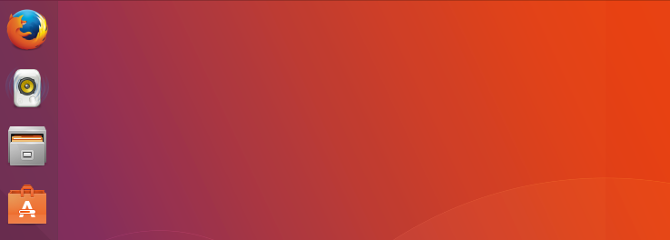
Prehľad aktivít
Prehľad aktivít je miesto, kde sa odohráva väčšina mágie. Prehľad otvoríte kliknutím na ikonu aktivity na hornom paneli alebo posúvaním myši do ľavého horného rohu obrazovky.
Zásuvka na aplikáciu
Zásuvka aplikácie sa zobrazí v dolnej časti doku. Po kliknutí sa zobrazí zoznam všetkých aplikácií nainštalovaných v počítači v mriežke ikon.
Vyhľadávanie
V hornej časti prehľadu aktivít sa zobrazí vyhľadávací panel. Zadaním do tejto oblasti môžete otvoriť aplikácie, načítať súbory, vydávať príkazy a vykonávať mnoho ďalších akcií.
pracovnej plochy
Pracovné priestory sa zobrazujú na pravej strane prehľadu činností naprieč od prístaviska. Pracovné priestory považujte za viac stolových počítačov, ktoré všetky existujú prakticky na tom istom počítači.
Navigácia v hornej lište
Prvou položkou na hornom paneli je tlačidlo Aktivity. Kliknutím sem otvoríte prehľad aktivít.
Ďalej je ponuka aplikácií. Tu je miesto, kde môžete upraviť nastavenia aplikácie, napríklad zmeniť predvolený priečinok na stiahnutie pre webový prehľadávač alebo zmeniť písma v textovom editore.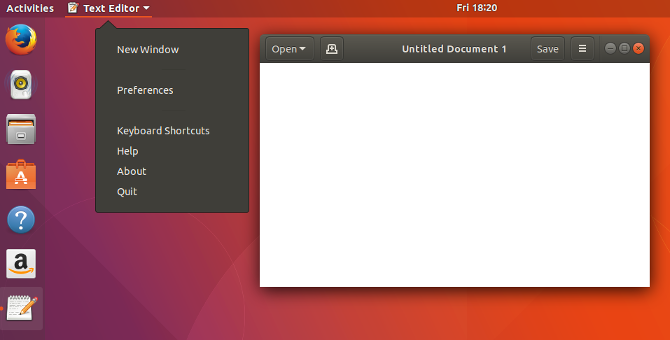
V strede nájdete dátum a čas. Kliknutím sem zobrazíte kalendár a zobrazí upozornenia.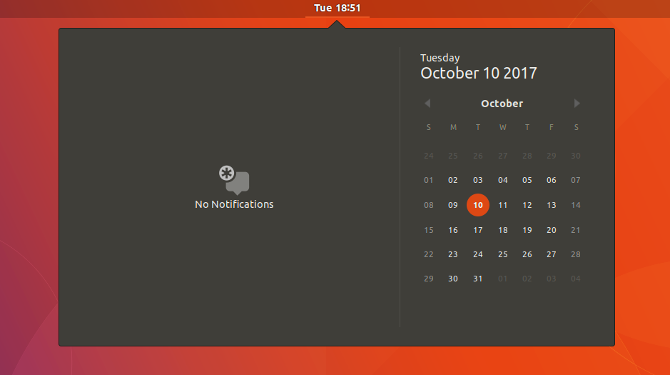
Krajný pravý roh obsahuje systémové indikátory. Existujú jednotlivé ikony, ktoré zobrazujú výdrž batérie, pripojenie k sieti, zvuk, Bluetooth a ďalšie. Kliknutím na ktorýkoľvek z týchto ukazovateľov sa však otvorí jediná ponuka, ktorá vám umožní prepínať zväzok, meniť sieť, reštartovať počítač a vykonávať ďalšie úlohy.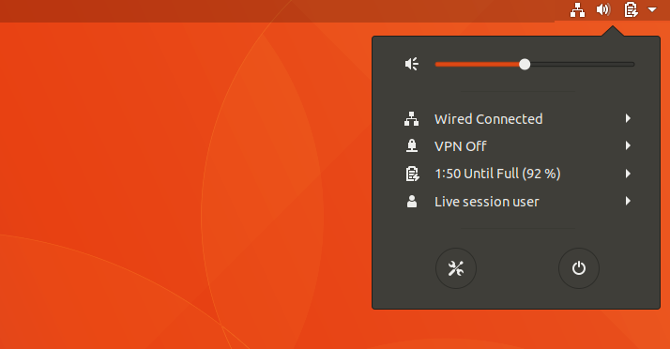
Navigácia v doku
Na ľavej strane obrazovky sa nachádza dok, ktorý obsahuje vaše aplikácie. Na rozdiel od väčšiny ostatných stolových počítačov GNOME je dok Ubuntu viditeľný vždy bez ohľadu na to, či je otvorený prehľad aktivít.
Softvér spustíte kliknutím na ikonu aplikácie. Ak sa otvorí aplikácia, ktorá sa už nenachádza v doku, zobrazí sa nová ikona.
Keď otvoríte aplikáciu, vedľa ikony na doku sa zobrazí červený indikátor. Ak otvoríte ďalšie okno, zobrazí sa druhá bodka. Indikátor maximalizuje štyri okná.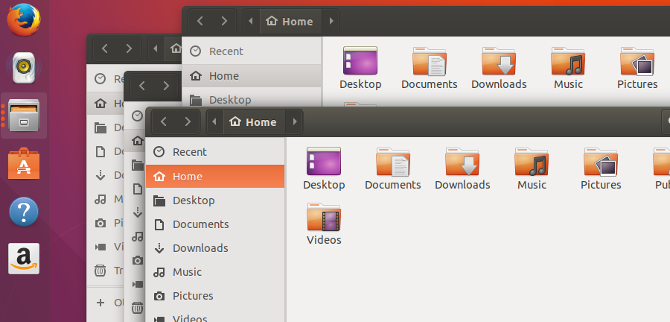
Kliknutím pravým tlačidlom myši na ikonu aplikácie môžete vykonávať funkcie špecifické pre aplikáciu, napríklad otvoriť nové okno vo Firefoxe alebo pozastaviť hudbu v Rhythmboxe. Takto odstránite aj aplikáciu uloženú v doku alebo si stiahnete informácie o pozadí softvéru.
Navigácia v zásuvke aplikácií
Zásuvka aplikácií, ktorá sa nachádza v ľavom dolnom rohu, usporiada všetky nainštalované aplikácie do mriežky. Tento zážitok je podobný tomu, s čím ste sa možno stretli na smartfóne alebo tablete.
Posúvaním nahor alebo nadol môžete prepínať medzi stránkami aplikácií. Niektoré sa objavujú v skupinách, čo je užitočné na zabránenie tomu, aby mnoho zriedka používaných aplikácií podobnej povahy zapchávalo celý priečinok aplikácií.
Navigácia v prehľade aktivít
Kliknutím na ikonu aktivity sa otvorí prehľad aktivít.
Na obrazovke prehľadu sú zobrazené všetky otvorené okná.
V hornej časti prehľadovej obrazovky sa nachádza vyhľadávací panel. Kliknutím na panel môžete vykonať vyhľadávanie, ale nemusíte. Ak začnete písať bez kliknutia na lištu, v prehľade sa okamžite začnú zobrazovať výsledky vyhľadávania. Môžete vyhľadávať aplikácie, súbory, priečinky a nastavenia. V aplikácii Ubuntu Software môžete dokonca vyhľadať nový softvér.
Navigácia v pracovných priestoroch
Pracovné priestory sa zobrazujú pozdĺž pravej strany prehľadovej obrazovky. Spočiatku existujú iba dva pracovné priestory, ktoré sú zvisle naskladané, ale nové sa automaticky zobrazujú podľa potreby.
Okná môžete presúvať z jedného pracovného priestoru do druhého tak, že ich potiahnete z centra prehľadovej obrazovky alebo z iného pracovného priestoru.
Čo je jednota?
Unity je názov rozhrania, ktoré Ubuntu používa od verzie 11.04 do 17.04. Spoločnosť Canonical tento softvér vytvorila interne. Je to otvorený zdroj a je k dispozícii v iných operačných systémoch Linux, ale Ubuntu bol jeho domov.
S 17.10 Ubuntu opúšťa Unity. Keďže to ide preč, nebudem ho tu podrobne popisovať. Ak však narazíte na stretnutie s jednotou, čo môžete urobiť, ak si stiahnete najnovšie vydanie dlhodobej podpory, možno budete chcieť prečítajte si toto vysvetlenie toho, ako funguje jednota Unity Explained: Pozrite sa na predvolené desktopové prostredie UbuntuAk prechádzate na systém Linux zo systému Windows, môžete zvoliť Ubuntu. Ale napriek všestrannosti Ubuntu prichádza s neobvyklým desktopovým prostredím Unity. Nenechajte sa odradiť: jednoduché používanie! Čítaj viac .
Aplikácie Ubuntu (Ako môžem ???)
Teraz, keď už máte kľučku v prostredí GNOME, je ďalším krokom vašej cesty začať používať programy a aplikácie kompatibilné s Ubuntu. Ak ste nedávno prešli z proprietárneho operačného systému, možno neviete, čo je k dispozícii a aké programy by ste mali používať.
Nižšie je uvedený krátky zoznam základných programov a aplikácií pre správu vášho počítača a vášho života, z ktorých väčšina je predinštalovaná na Ubuntu 17.10.
Ako môžem aktualizovať počítač?
Nainštalovali ste Ubuntu do svojho počítača a teraz musíte pomocou nástroja na aktualizáciu softvéru skontrolovať, či je váš systém bezpečný, zabezpečený a aktuálny. Tento program sa bude pravidelne spúšťať, aby nainštaloval aktualizácie zabezpečenia a opravy kritických chýb pre všetok softvér.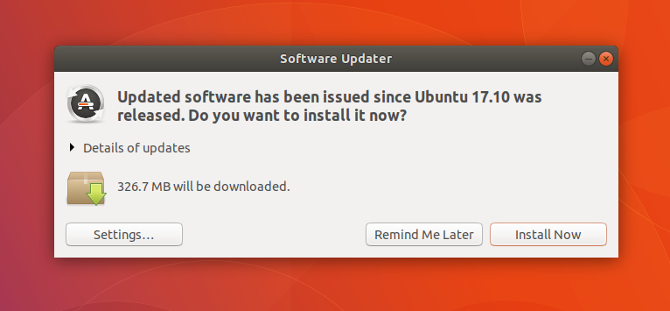
Prípadne môžete vybrať aktualizácie v rámci softvéru Ubuntu.
Ako stiahnem softvér a aplikácie?
Nie ste si istí, ktoré softvérové programy sú kompatibilné s Ubuntu? Chcete centrálnu aplikáciu, ktorá bude spravovať všetky vaše softvérové potreby? Potom nehľadajte nič viac ako softvér Ubuntu, aplikáciu, ktorá vám umožňuje sťahovať, inštalovať a odstraňovať softvér bez toho, aby ste museli spúšťať internetový prehľadávač.
Softvér Ubuntu je prístupný prostredníctvom vášho spúšťača, ako aj zásuvky na aplikácie. Pomocou neho môžete objaviť tisíce bezplatných aplikácií, hier, písiem a iného softvéru, ktorý bol testovaný a overený tak, aby hladko spolupracoval s Ubuntu.
So softvérom Ubuntu môžete:
- Vyhľadajte, stiahnite, nainštalujte a odstráňte softvér v jednom okne
- Sledujte históriu inštalácie, aktualizácie a odstránenia
- Čítanie a písanie používateľských recenzií
- Dostávajte softvérové odporúčania na základe vašej histórie vyhľadávania a inštalácie
Ako môžem prehliadať web?
Mozilla Firefox je jedným z najpopulárnejších webových prehliadačov a je dodávaný s inštaláciou Ubuntu 17.10.
Ako môžem spravovať svoje e-mailové účty?
Ak ste zvyknutí čítať poštu vo webovom prehľadávači, môžete v tom pokračovať. Webové stránky ako Yahoo, Gmail a Outlook fungujú v systéme Linux.
Mozilla Thunderbird je predvolená e-mailová aplikácia pre Ubuntu 17.10 a bežne používaný e-mailový klient vo všetkých hlavných počítačových operačných systémoch. Použite Thunderbird na konsolidáciu a centrálnu správu všetkých svojich e-mailových účtov a kontaktov v jednom okne bez toho, aby ste museli spúšťať prehliadač.
Ako môžem počúvať hudbu?
Rhythmbox je predvolená mediálna aplikácia pre Ubuntu 17.10. Použite Rhythmbox na prehrávanie albumov, organizovanie zvukových súborov, vytváranie zoznamov skladieb, počúvanie podcastov a prístup k iným online médiám.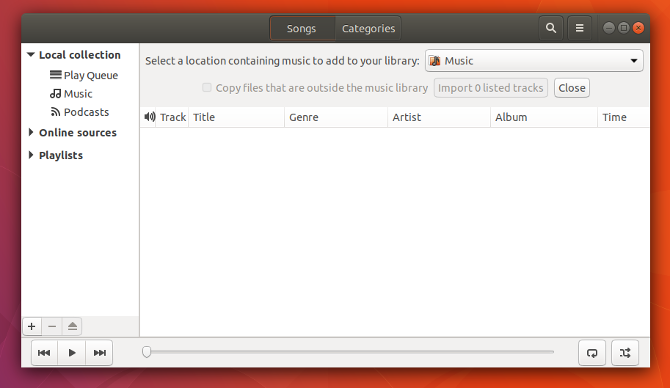
V závislosti od formátu, v akom sú vaše skladby, vás možno bude potrebné stiahnuť kodeky Prečo sa vaše hudobné a video súbory v systéme Linux neprehrávajú a ako ich opraviťPrešli ste na Linux, ale váš súbor s videami alebo zvukovými súbormi sa nebude prehrávať! Vaša verzia pre Linux jednoducho neprišla s potrebnými kodekmi, takže zistime, ako ich nainštalovať. Čítaj viac .
Ako môžem usporiadať svoje fotografie?
Shotwell Photo Manager je predvolená fotografická aplikácia v Ubuntu 17.10. Pomocou aplikácie Shotwell môžete importovať, usporiadať a prezerať fotografie v počítači.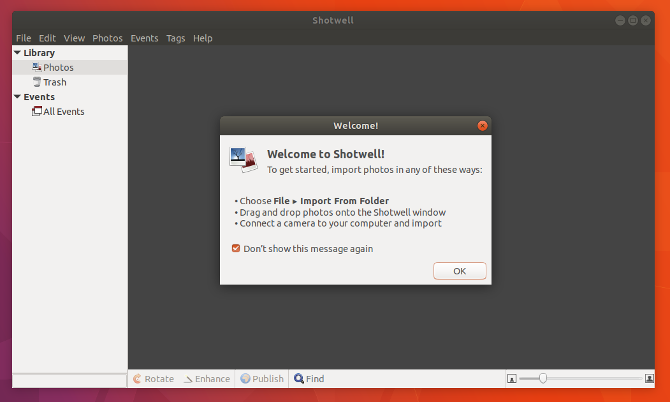
Chcete inú možnosť? Je ich veľa 8 alternatív programu Picasa Vyrobené pre systém LinuxMožno ste už počuli, že spoločnosť Google uzatvára program Picasa, ale spoločnosť Google samozrejme zastavila podporu portu Linux v programe Picasa už pred rokmi, takže už máme k dispozícii množstvo skvelých alternatív! Čítaj viac .
Ako môžem sledovať videá?
Ubuntu 17.10 sa dodáva s prehrávačom filmov Totem. Môže automaticky načítať videá uložené na váš pevný disk a prehrá ich v minimalistickom rozhraní.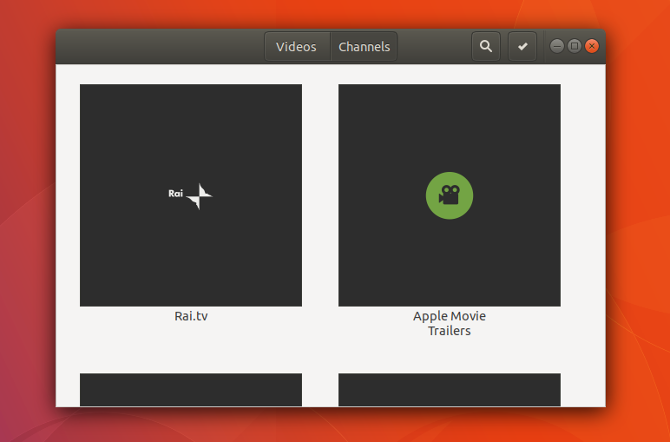
Ak narazíte na formát súboru, ktorý sa nenačíta, môžete si stiahnuť kodeky alebo chytiť VLC z Ubuntu Software. Tento multiplatformový prehrávač médií je v systéme Linux rovnako univerzálny ako v iných operačných systémoch 6 Úžasných funkcií VLC, o ktorých nemusíte vedieťExistuje dôvod, prečo sa VLC nazýva švajčiarsky nôž mediálnych prehrávačov. Tento článok identifikuje šesť úžasných funkcií VLC a vysvetľuje, ako ich používať. Čítaj viac .
Ako vytvorím dokumenty, tabuľky, prezentácie?
LibreOffice je predvolená kancelária v Ubuntu 17.10. To poskytuje veľa rovnakých funkcií Je LibreOffice hodný koruny úradu?LibreOffice je kráľom kancelárskych balíkov zdarma. Je nepravdepodobné, že nahradí Microsoft Office v obchodnom prostredí, ale je to vynikajúca alternatíva pre príležitostných používateľov. Čo je nové v LibreOffice 5.1. Čítaj viac ako Microsoft Word, Excel a PowerPoint. Veľký rozdiel? LibreOffice je bezplatný a otvorený softvér.
S LibreOffice môžete vytvárať a otvárať dokumenty pomocou programu LibreOffice Writer, tabuľky pomocou nástroja LibreOffice Calc a prezentácie pomocou nástroja LibreOffice Impress. LibreOffice dokáže otvárať, upravovať a vytvárať súbory kompatibilné s Microsoft Office, čo je ideálne pre spoluprácu s priateľmi, ktorí nepoužívajú Ubuntu.
Čo keď potrebujem niečo iné?
Žiadny problém. Pre Ubuntu a ďalšie operačné systémy Linux sú k dispozícii tisíce aplikácií a nástrojov. Ďalšie odporúčania nájdete v našom zozname najlepší Linux softvér Najlepšie Linux softvér a aplikácieČi už ste novým používateľom systému Linux alebo ste skúseným používateľom, tu je najlepší softvér a aplikácie pre systém Linux, ktoré by ste dnes mali používať. Čítaj viac . A my sme sa na to pozreli ako premenovať súbor v Linuxe Ako premenovať súbor v systéme LinuxPotrebujete premenovať jeden alebo viac súborov v systéme Linux? Z nástrojov, ktoré môžete nainštalovať do funkcií príkazového riadka, je k dispozícii niekoľko možností. Čítaj viac ak chcete pokryť základy.
Podpora a spoločenstvo
Potrebujete pomoc s vyššie uvedeným? Komunita Ubuntu môže pomôcť s akýmkoľvek krokom procesu. Môžeš:
- Osobnú podporu vyhľadajte kontaktovaním miestnej komunity Ubuntu
- Získajte prístup k bezplatnej dokumentácii online
- návšteva Opýtajte sa Ubuntu alebo Launchpad odpovedať na vaše najtechnickejšie otázky
Masívna komunita je jednou z najväčších silných stránok Ubuntu. S toľkými používateľmi je pravdepodobné, že niekto online už zápasil s problémom, ktorý máte. Informácie týkajúce sa Ubuntu sú také významné, že stojí za to ich preskúmať, aj keď používate iný operačný systém Linux, jednoducho preto, že riešenia sú často kompatibilné.
Či už preferujete osobne alebo online, existuje vášnivá komunita Ubuntu ochotná sa s vami podeliť o svoje skúsenosti a znalosti. Poďme sa podrobnejšie venovať niektorým z vašich možností.
Miestne komunity v Ubuntu
Miestne komunity Ubuntu alebo v skratke LoCos sú skupiny používateľov a nadšencov pracujúcich v regionálnych prostrediach s cieľom obhajovať, propagovať, prekladať, rozvíjať a inak zlepšovať Ubuntu. Ak ste novým používateľom Ubuntu, spoločnosť LoCo vám môže poskytnúť radu, technickú podporu a komunitu na pripojenie sa.
Ak chcete nájsť miestnu komunitu Ubuntu vo vašom okolí, prosím navštívte adresár tímov LoCo. Obráťte sa na najbližšie LoCo a zúčastnite sa podpornej akcie vo vašom meste a získajte prístup k množstvu zdrojov Ubuntu pri stretnutí s vynikajúcimi ľuďmi.
Zapojte sa!
Pripojením sa k miestnej komunite Ubuntu získate tiež veľa príležitostí zapojiť sa a naučiť sa nové zručnosti. Dobrovoľnícke príspevky majú mnoho podôb a nemusíte byť počítačový programátor, ktorý by Ubuntu zlepšil pre všetkých. Existuje mnoho spôsobov, ako sa zapojiť:
- Poskytovať poradenstvo a technickú podporu ostatným používateľom
- Napíšte a zabalte nový softvér
- Opravy chýb v existujúcom softvéri
- Navrhnite grafiku, pozadie alebo témy
- Napíšte oficiálnu a komunitnú dokumentáciu
- Darujte čas na propagáciu a obhajovanie Ubuntu
Dokumentácia zadarmo
Ak narazíte na problém, je veľmi pravdepodobné, že sa s ním predtým stretli ostatní používatelia. Možno zistíte, že riešenie je Oficiálna dokumentácia Ubuntu. Táto stránka je vyvinutá a udržiavaná projektom dokumentácie Ubuntu. Je plne prehľadávateľná a poskytuje dokumentáciu pre súčasné a predchádzajúce vydania Ubuntu.
Ak nemôžete nájsť to, čo hľadáte, existuje aj samostatný web pre komunitnú dokumentáciu ktoré vytvorili používatelia rovnako ako vy.
Spýtajte sa Ubuntu a Launchpadu
Opýtajte sa Ubuntu je stránka pre používateľov a vývojárov Ubuntu. Ktokoľvek môže položiť otázku a ktokoľvek môže odpovedať. Čitatelia hlasujú za najužitočnejšie odpovede. Otázky sa môžu pohybovať od všeobecných otázok o tom, ako pracovná plocha funguje, až po konkrétne chyby, ktoré majú vplyv na Ubuntu v konkrétnej hardvérovej konfigurácii.
Ak sa naozaj chcete dostať dole na burinu, môžete vyskúšať Launchpad. Launchpad je webová aplikácia a webová stránka vyvinutá a udržiavaná spoločnosťou Canonical. Je to hlavná vedomostná základňa pre Ubuntu, ale je tiež oveľa viac ako len stránka otázok a odpovedí. V rámci Launchpadu sa odohráva väčšina kolaboratívnej práce Ubuntu a ďalších projektov slobodného softvéru. Launchpad má niekoľko vyhradených oblastí vrátane hostenia a kontroly kódu, sledovania chýb, prekladu cez internet a Launchpad Odpovede.
Keďže vaše znalosti a skúsenosti s Ubuntu rastú, je dobré zoznámiť sa so všetkými aspektmi Launchpad, ale pre začiatočníkov hľadajúcich technickú podporu, Launchpad Answers je skvelý začiatok bod.
Ďalšie čítanie
Gratulujeme, teraz používate Ubuntu! Dúfajme, že zážitok je všetko, v čo dúfate. Niekedy sa môže zdať, že ste sami, existuje komunita miliónov ľudí, ktorí s vami tiež používajú Ubuntu. Na MakeUseOf máte k dispozícii množstvo informácií. Tu je viac materiálov týkajúcich sa Ubuntu, ktoré môžete vyskúšať, keď budete pripravení ísť ďalej.
- 11 Musí mať aplikácie na Ubuntu po novej inštalácii 10 aplikácií Ubuntu musíte mať hneď po novej inštaláciiPozeráte sa na novú inštaláciu Ubuntu a stratíte pocit? Tu sú potrebné aplikácie Ubuntu, ktoré by ste mali nainštalovať ako prvé. Čítaj viac
- Ubuntu beží pomaly? 5 krokov na zrýchlenie vášho počítača so systémom Linux Ubuntu beží pomaly? 5 tipov na zrýchlenie vášho počítača so systémom LinuxProblémy s výkonom vás dostanú dole? Potrebujete vytlačiť viac zo svojho systému Ubunty, ale neviete, kde začať? Tu je päť vecí, ktoré môžete urobiť, aby Ubuntu bežal vysokou rýchlosťou. Čítaj viac
- Sprievodca pre začiatočníkov k inštalácii softvéru v Ubuntu s APT Sprievodca pre začiatočníkov k inštalácii softvéru v Ubuntu s APTAk ste použili Ubuntu, pravdepodobne ste v určitom okamihu použili príkaz apt. Vedeli ste však, že je toho oveľa viac ako apt-get install a apt-get upgrade? Čítaj viac
- Aký je rozdiel medzi Ubuntu Desktop a Ubuntu Server? Aký je rozdiel medzi Ubuntu Desktop a Ubuntu Server?Ubuntu patrí medzi najpopulárnejšie operačné systémy Linux. Vedeli ste však, že existuje Ubuntu pre stolnú verziu a serverovú verziu? Čítaj viac
- Pridávanie používateľov do skupín na Ubuntu Ubuntu Linux: Jednoduchý spôsob pridávania a odoberania používateľov do skupínChcete lepšie spravovať používateľov v systéme Ubuntu Linux? Odpoveď je vytvoriť skupiny a potom použiť funkciu pridania používateľa Ubuntu. Čítaj viac
- Ako vytvoriť prístup k vzdialenej ploche na Ubuntu zo systému Windows Ako vytvoriť prístup k vzdialenej ploche na Ubuntu zo systému WindowsChcete vzdialený prístup k vášmu počítaču Ubuntu z iného miesta? Tu je návod, ako vzdialene pristupovať k Ubuntu z Windows. Čítaj viac
- Aký je rozdiel medzi distribúciami Ubuntu a Ubuntu? Aký je rozdiel medzi distribúciami Ubuntu a Ubuntu?Rozdiel medzi rôznymi distribúciami systému Linux môže byť mätúci. Tu sú informácie o rozdieloch založených na Ubuntu a Ubuntu. Čítaj viac
Máte nejaké otázky týkajúce sa Ubuntu, ktoré nie sú uvedené vyššie? V komentároch nižšie môžete bez obáv upozorniť. Nikdy neviete, kedy vám môže pomôcť iný čitateľ! Ak nič iné, môžete nadviazať spojenie s iným milencom Ubuntu.
Bertel je digitálny minimalista, ktorý píše z notebooku s prepínačmi fyzického súkromia a OS schváleným nadáciou Free Software Foundation. Cení si etiku nad funkciami a pomáha iným prevziať kontrolu nad ich digitálnym životom.


